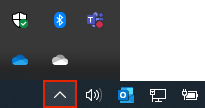إذا لم تتمكن من رؤية أي من أيقونات OneDrive فقد يكون قد تم نقل الأيقونات من منطقة إعلام شريط المهام، أو أن OneDrive لم يتم تشغيله.
باستخدام كمبيوتر Windows، من المفترض أن تشاهد أيقونة سحابة بيضاء أو زرقاء OneDrive في منطقة الإعلام، في أقصى يمين شريط المهام.
قد تحتاج إلى النقر فوق سهم إظهار الأيقونات المخفية
إذا لم تظهر الأيقونة في منطقة الإعلامات، فقد لا يكون OneDrive قيد التشغيل.
حدد بدء، واكتب OneDrive من مربع البحث، ثم حدد OneDrive من نتائج البحث.
هام: للتأكد من حصولك على أحدث الميزات والإصلاحات، نزّل آخر إصدار من تطبيق OneDrive وثبّته مجاناً.
ستتمكن من رؤية أيقونات OneDrive السحابية على Mac في شريط القوائم العلوي. إذا كنت لا ترى شريط "القائمة"، فإنك قد تحتاج إلى إعداد التفضيلات العامة لديك. لمزيد من المعلومات، انتقل إلى دعم Apple.
فإذا لم تظهر الأيقونة في منطقة قائمة الحالة، فقد لا يعمل OneDrive:
-
ابحث عن OneDrive في مجلد التطبيقات.
-
انقر بزر الماوس الأيمن فوق OneDrive ثم حدد إظهار محتويات الحزمة.
-
استعرض وصولاً إلى المحتويات > مجلد الموارد.
-
انقر نقراً مزدوجاً فوق الأمر ResetOneDriveApp (أو الأمر ResetOneDriveAppStandalone إذا كنت تستخدم التطبيق المستقل).
-
ابدأ تشغيل OneDrive وقم بإنهاء عملية الإعداد.
هام: للتأكد من حصولك على أحدث الميزات والإصلاحات، نزّل آخر إصدار من تطبيق OneDrive وثبّته مجاناً.
|
|
الاتصال بالدعم للحصول على تعليمات حول حساب Microsoft واشتراكاتك، تفضل بزيارة تعليمات الحساب & الفوترة. للحصول على الدعم التقني، انتقل إلى الاتصال بدعم Microsoft وأدخل مشكلتك وحدد الحصول على المساعدة. إذا ما زلت بحاجة إلى المساعدة، فحدد الاتصال بالدعم لكي يتم توجيهك إلى خيار الدعم الأفضل. |
|
|
|
المسؤولون يجب أن يعرض المسؤولون تعليمات لمسؤولين OneDriveأو مجتمع OneDrive التقني أو الاتصال بدعم Microsoft 365 للأعمال. |